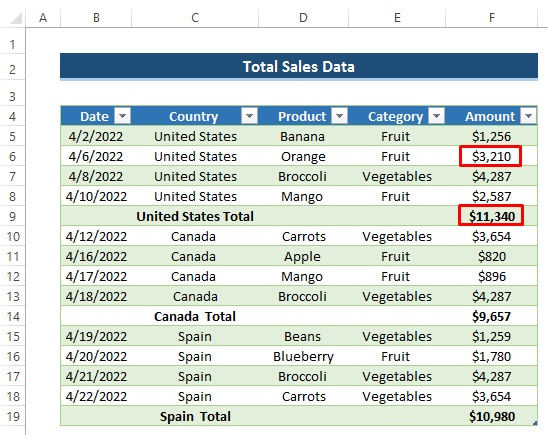Jedwali la yaliyomo
Wakati mwingine tunahitaji kufanya kazi na laha kazi kadhaa. Ili kuzidumisha kwa ufanisi, tunaweza kupanga vichupo hivyo na kufanya kazi chini ya kichupo kikuu katika Excel. Kichupo kikuu ni laha-kazi ambapo unaweza kutumia laha zingine zote kwa ufanisi. Katika Microsoft Excel, unaweza kupanga vichupo kwa urahisi chini ya kichupo kikuu. Makala haya yatazingatia hasa jinsi ya kupanga vichupo chini ya kichupo kikuu katika Excel. Natumai utapata taarifa na kupata maarifa mengi kuhusu suala hilo.
Pakua Kitabu cha Mazoezi
Pakua kitabu cha mazoezi.
Vichupo vya Kikundi. Chini ya Master Tab.xlsx
Utaratibu wa Hatua kwa Hatua wa Vichupo vya Kikundi Chini ya Kichupo Kikuu katika Excel
Ili kupanga vichupo chini ya kichupo kikuu katika Excel, tutaonyesha utaratibu wa hatua kwa hatua ambao unaweza kufanya kazi kwa urahisi. Tunatumia hoja ya nguvu kutatua tatizo hili. Baada ya hayo, unapobadilisha data yoyote kwenye laha ya kazi, itaibadilisha kiotomatiki kwenye karatasi kuu. Hiyo inamaanisha kuwa itakupa suluhisho la kompakt. Fuata hatua kwa makini.
Hatua ya 1: Unda Vichupo Nyingi
Mwanzoni, tunahitaji kuunda vichupo au laha. Baada ya hayo, tunapaswa kuwaweka kwenye kikundi chini ya kichupo kikuu. Ili kuonyesha mchakato, tunachukua seti ya data iliyo na data ya mauzo ya nchi kadhaa. Tunahitaji kuunda data ya mauzo ya nchi mahususi katika lahakazi moja na kisha kuziunganisha kwenye laha kuu.
- Mwanzoni, tumewekaili kuunda mkusanyiko wa data wa Marekani na data yake ya mauzo.

- Kisha, tunataka kukokotoa jumla ya mauzo ya Marekani.
- Ili kufanya hivyo, chagua kisanduku F9 .
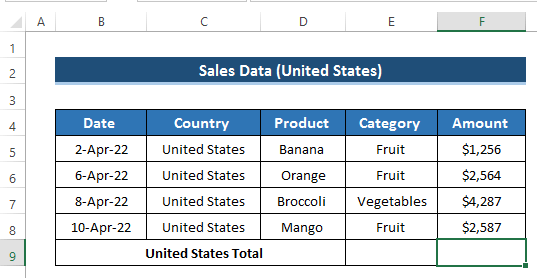
- Baada ya hapo, andika fomula ifuatayo ili kukokotoa jumla kwa kutumia kitendaji cha SUM .
=SUM(F5:F8) 
- Kisha , bonyeza Enter ili kutumia fomula.
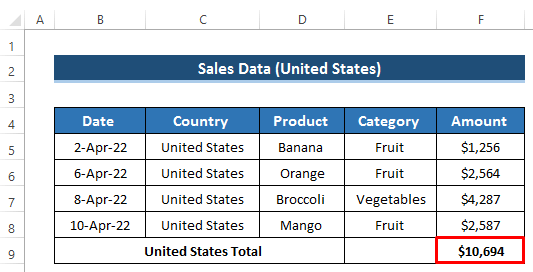
- Ifuatayo, nenda kwenye kichupo kipya ambapo tunataka kuunda data ya mauzo ya Kanada.
- Katika sehemu hii ya data ya mauzo, tunajumuisha tarehe, bidhaa, kategoria na kiasi cha Kanada kama ilivyo kwenye kichupo kilichotangulia.


- Baada ya hapo, andika fomula ifuatayo ili kukokotoa jumla kwa kutumia kitendakazi cha SUM .
=SUM(F5:F8) 
- Kisha, bonyeza Enter ili kutumia fomula.

- Ifuatayo, nenda kwa mwingine laha kazi ambapo tunataka kuunda data ya mauzo ya Uhispania.
- Katika sehemu hii ya data ya mauzo, tunajumuisha tarehe, bidhaa, kategoria na kiasi cha Uhispania kama vile vichupo vingine.

- Kisha, tunataka kukokotoa jumla ya mauzo ya Uhispania.
- Ili kufanya hivyo, chagua kisanduku F9 .
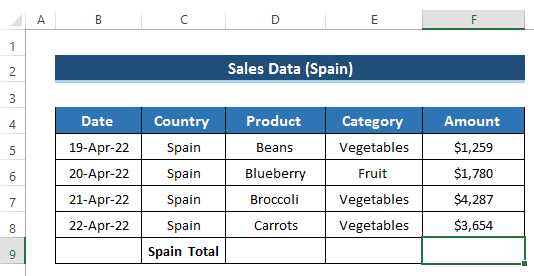
- Baada ya hapo, andika fomula ifuatayo ili kukokotoa jumlakwa kutumia kitendaji cha SUM .
=SUM(F5:F8) 
- Kisha, bonyeza > Weka ili kutumia fomula.
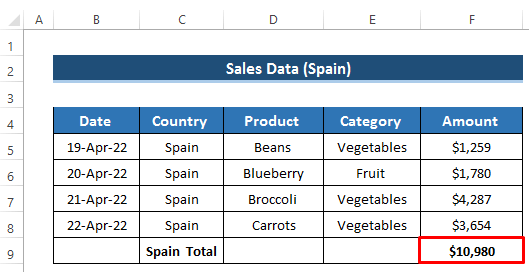
Hatua ya 2: Unda Jedwali kutoka Seti za Data Zilizopo katika Kila Kichupo
Baada ya kuunda laha kadhaa za kazi, tunahitaji kuzibadilisha kuwa majedwali kwa madhumuni zaidi. Tunapotumia hoja ya nguvu, kwa hivyo, tunahitaji kuwa na data yote katika umbizo la jedwali.
- Mwanzoni, chagua safu mbalimbali za seli B4 hadi F9 .

- Kisha, nenda kwenye kichupo cha Ingiza kwenye utepe.
- Kutoka kwa >Kikundi cha Majedwali , chagua Jedwali chaguo.
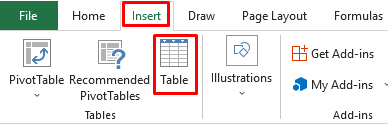
- A Unda Jedwali kisanduku cha mazungumzo itaonekana.
- Tunapochagua seti ya data kwanza, kwa hivyo, hakuna haja ya kuchagua seti ya data. Itaonekana kiotomatiki katika sehemu hiyo.
- Angalia Jedwali langu lina vichwa .
- Mwishowe, bofya Sawa .
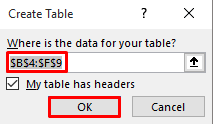
- Kutokana na hilo, itaunda jedwali na data ya mauzo ya Marekani.

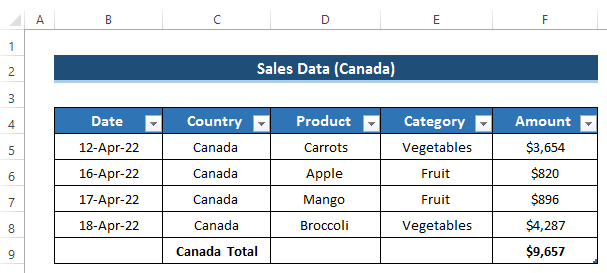
- Baada ya hapo, jedwali la data ya mauzo la Uhispania linaweza kuonekana kwa njia ifuatayo. Tazama picha ya skrini.

Hatua ya 3: Tumia Hoja ya Nguvu kwa Vichupo vya Vikundi Chini ya Kichupo Kikuu
Katika hatua hii, tutatumia NguvuHoja ili kuunda kichupo kikuu. Kisha, ikiwa tutabadilisha tabo zingine, itabadilika kiotomatiki kwenye kichupo kikuu. Fuata hatua kwa makini.
Hatua
- Kabla ya kwenda kwenye Hoja ya Nishati, unahitaji kuweka jina la jedwali lako.
- Mwanzoni , chagua safu ya visanduku B5 hadi F9 .
- Kisha kwenye Kisanduku cha Majina , badilisha jina na uliweke kama Jedwali1 .
- Baada ya hapo, bonyeza Enter .
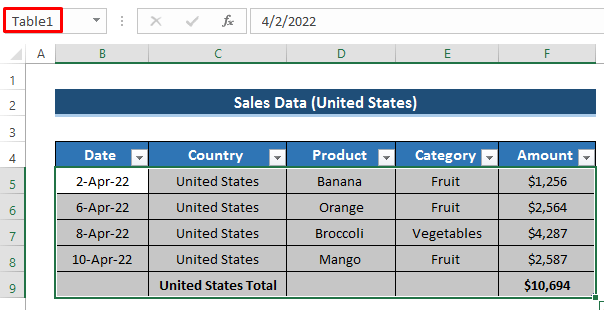
- Kisha, fanya vivyo hivyo kwa majedwali mengine mawili na uweke jedwali lenye jina Jedwali2 na Jedwali3
- Sasa, chagua safu ya visanduku B4 hadi F9 katika kichupo cha Marekani.

- Kisha, nenda kwenye kichupo cha Data katika utepe.
- Baada ya hapo, kutoka the Pata & Badilisha Data kikundi, chagua Kutoka Jedwali/Safu .

- Kutokana na hili, tulipata jedwali 1 katika kiolesura cha swala la nguvu. Tazama picha ya skrini.
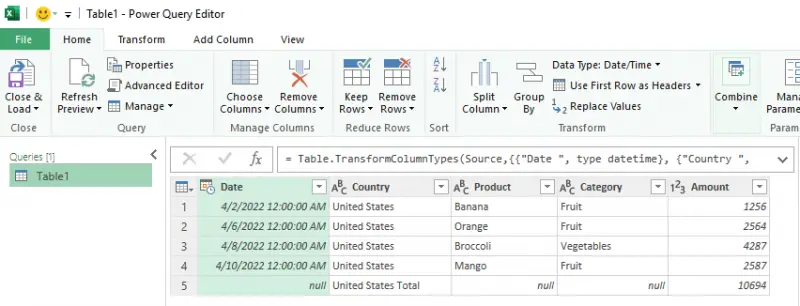
- Kisha, nenda kwenye kichupo cha Nyumbani katika hoja ya kuwasha/kuzima.
- Kutoka kikundi cha Changanisha , chagua Weka Hoja .

- Baada ya hapo, Weka 7> kisanduku kidadisi kitaonekana.
- Ifuatayo, chagua Jedwali Mbili
- Kisha, kutoka kwa Jedwali la kuambatisha sehemu, chagua Jedwali1(sasa) .
- Hapa, unaweza kuwa na swali kuhusu kwa nini tuambatishe jedwali lile lile tena. Sababu nyuma ya hii ni kwa sababu tunahitaji kuambatanisha kwanza na baadaambayo inapakia majedwali mengine kwa kutumia Advanced Editor .
- Mwishowe, bofya Sawa .

- Kutokana na hili, jedwali rudufu la jedwali1 litaonekana chini ya jedwali1.

- Kisha, nenda kwenye kichupo cha Nyumbani katika Hoja ya Nguvu .
- Kutoka kwa kikundi cha Hoja , chagua Kihariri cha Juu .

- Kisanduku cha mazungumzo Kihariri cha Juu kitatokea.
- Hapa, utapata chanzo kimoja. Unahitaji kuhariri hii na kujumuisha vyanzo vingine viwili vya majedwali mengine.
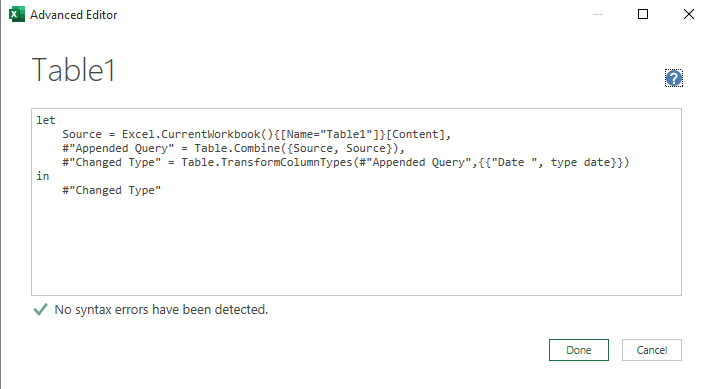
- Kisha, jumuisha Souce2 na Chanzo3 kwa Jedwali2 na Jedwali3 mtawalia. Tazama picha ya skrini ifuatayo.
- Mwishowe, bofya Nimemaliza .

- Itajumuisha majedwali yote kutoka kwa chanzo chako na uwaonyeshe katika jedwali moja.

- Kisha, nenda kwenye kichupo cha Nyumbani katika Hoja ya Nishati.
- Baada ya kwamba, chagua Funga & Pakia chaguo kunjuzi.
- Kutoka hapo, chagua Funga & Pakia Kwa Hii ni muhimu kupakia jedwali la matokeo katika lahakazi unayopendelea.
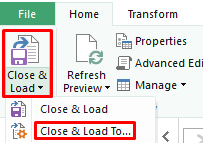
- Kisha, Ingiza Data kisanduku kidadisi kitatokea.
- Baada ya hapo, angalia chaguo la Karatasi Iliyopo na uchague sehemu yako ya seli unayopendelea kutoka ambapo jedwali la matokeo litaanza.
- Mwishowe, bofya kwenye Sawa .
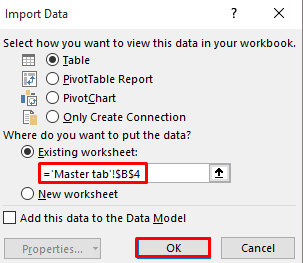
- Kutokana na hayo, tutapata suluhisho tunalotaka katikakichupo cha Master . Tazama picha ya skrini.

- Faida kuu ya kufanya hivi ni kwamba ukibadilisha data yoyote kwenye kichupo kingine, itaisasisha katika mfumo mkuu. kichupo kiotomatiki.
- Kwa mfano, ikiwa kuna hali ambapo kiasi cha mauzo ya chungwa kitaongezeka kutoka $2564 hadi $3210 .
- Kwanza, ibadilishe katika lahakazi ya Marekani.

- Sasa, nenda kwenye kichupo kikuu.
- Kisha, ubofye-kulia kwenye kisanduku chochote kwenye kisanduku. kichupo kikuu.
- Kutoka Menyu ya Muktadha , chagua Onyesha upya .
- Sababu kuu ya kubofya chaguo la Onyesha upya ni kwamba itapakia upya Hoja ya Nguvu na kusasisha jedwali la matokeo.

- Kutokana na hayo, tutapata sasisho suluhisho. Tazama picha ya skrini ifuatayo.
- Bila kubadilisha data, unaweza pia kuongeza safu mlalo ya jedwali na itasasishwa kiotomatiki kwenye kichupo kikuu. Hiyo inamaanisha chochote unachofanya katika vichupo vingine, hii itasasishwa kwenye kichupo kikuu.